Havai fişekler geri döndü! 4 Temmuz’da ülke çapında büyük ölçekli gösteriler yeniden planlanıyor. Öyleyse ooh ve aah’a hazır olun; gerçek bir patlama olacak. Bununla birlikte, inanılmaz roketlerin kırmızı parıltısını ve patlayan yıldızları yakalamak, özellikle mükemmel çekimi yapmak için yalnızca bir veya iki saniye kaldığında, bir akıllı telefonla yanıltıcı olabilir.
KURT’UN GÜVENLİK ALARMLARI, HIZLI İPUÇLARI, TEKNİK İNCELEMELER VE SİZİ DAHA AKILLI YAPABİLECEK KOLAY NASIL YAPILIR BİLGİLERİ İÇEREN ÜCRETSİZ CYBERGUY BÜLTENİNİ İNDİRMEK İÇİN TIKLAYIN
Asla korkma; Telefonunuzun kamera uygulamasındaki birkaç ipucu ve ayar, akşam gökyüzünde patlayan dramı yakalama şansınızı ince ayar yapabilir ve artırabilir.
Düşük ışık ve gece fotoğrafları nasıl çekilir?
Havai fişek gösterisini izlemeyi planladığınız yeri bulun ve çevrenizden yararlanın. ( )
Konumunuzu seçin
Havai fişek gösterisini izlemeyi planladığınız yeri bulun ve çevrenizden yararlanın. Örneğin, kendinizi havai fişeklerin yansımasının fotoğrafa katkıda bulunacağı suya yakın bir yerde konumlandırmaya çalışın. Devasa bir havai fişek gösterisini kapsayan geniş açılı çekimler yapma şansınızı hiçbir şeyin engellemediğinden emin olmak isteyeceksiniz.
Profesyonel İpucu: Fotoğrafçılar genellikle havai fişeklerden çıkan dumanın ekranın arkasında süzülmesi için rüzgarı arkalarında konumlandırırlar.
Telefonunuzu sabitleyin
Telefonunuzu sabitlemek için bir şey kullanın. Gece fotoğraf çekerken yapılması gereken en önemli şey telefon kamerasını sabit tutmaktır. En iyi seçenek bir mini tripod/uzatılabilir tripod standıdır (benim seçimim burada: CyberGuy.com/tripod) ancak bir sonraki en iyi şey, telefonunuzu dengelemek için ağaç dalı, piknik masası veya sokak tabelası gibi sabit bir nesne bulmaktır. Çekiminizdeki herhangi bir yalpalamayı gidermek için yapacağınız bu küçük çaba, fotoğrafların kalitesinde büyük bir fark yaratabilir.
Ek olarak, görüntünüzü pikselli ve grenli hale getirme eğiliminde olacağından yakınlaştırma yapmaktan kaçının.
kamera ayarlarını yap
1) Flaşı kapatın
Genel bir kural olarak, telefonunuz ne kadar yeniyse geceleri o kadar iyi performans göstermelidir. Bu, havai fişek çekerken yanlışlıkla tetiklenmemesi için flaşı kapatmanıza engel olmamalıdır.
iPhone veya Android kameranızı açtığınızda, sol üst köşede flaş simgesini bulacaksınız. Fotoğrafınızı çekmeden önce, o flaş simgesine tıklarsanız, zorla kapatılacaktır.

iPhone veya Android kameranızı açtığınızda, sol üst köşede flaş simgesini bulacaksınız. Fotoğrafınızı çekmeden önce, o flaş simgesine tıklarsanız, zorla kapatılacaktır. (Kurt Knutsson)
2) ISO’yu ayarlayın
ISO, kameranın sensörünü ışığa göre ayarlamanıza olanak tanır; ancak bunu telefonunuzda ayarlamak için 3. taraf bir uygulamaya ihtiyacınız olacak.
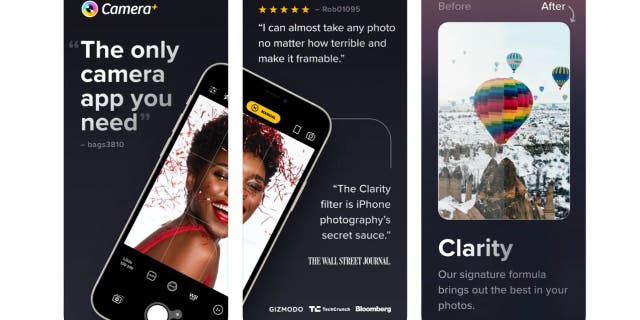
ISO, kameranın sensörünü ışığa göre ayarlamanıza olanak tanır; ancak bunu telefonunuzda ayarlamak için 3. taraf bir uygulamaya ihtiyacınız olacak. ( )
Veya VSCO: Fotoğraf ve Video Düzenleyici
iPhone: 4,7 yıldız (yayınlandığı sırada)
Android: 3,4 yıldız (yayınlandığı sırada)
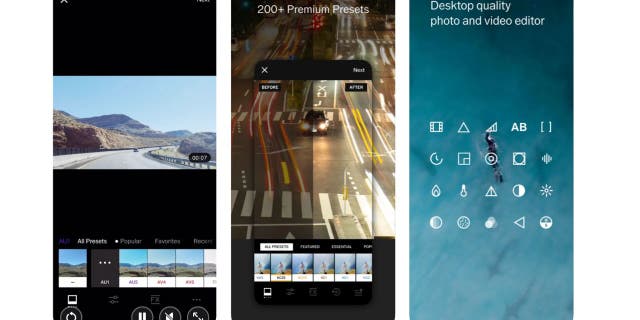
Ayarınız karanlıksa, ışığa daha duyarlı olması için ISO numarasının daha yüksek olmasını isteyeceksiniz. Ancak, bunu yapmanın fotoğrafta daha fazla grenliliğe ve pikselleşmeye neden olduğunu unutmayın. ( )
3) Gece Modunu Kullanın
Telefonunuzun kamerasında bu özellik varsa, gece çekilen fotoğrafları iyileştirecektir.
iPhone’unuzu kullanarak Gece modu fotoğrafı nasıl çekilir?
iPhone 11 ve sonraki modeller için Gece modu otomatik olarak açılır kamera düşük ışıklı bir ortam algıladığında.
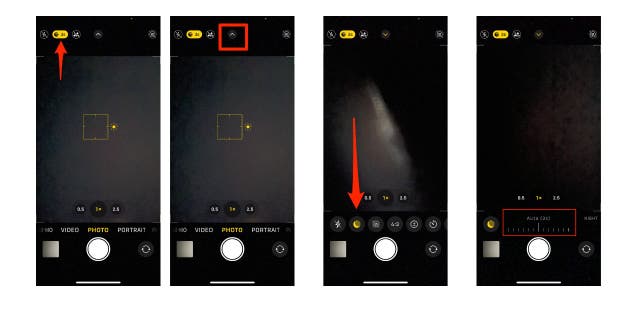
iPhone 11 ve sonraki modellerde, kamera ışığın az olduğu bir ortam algıladığında Gece modu otomatik olarak açılır. ( )
IPHONE’DA CANLI FOTOĞRAFLAR NASIL AÇILIR VE KAPATILIR
Android’inizi kullanarak gece modunda nasıl fotoğraf çekilir?
(Ayarlar, Android telefonunuzun üreticisine göre değişiklik gösterebilir.)
SAMSUNG
Gece modu, 30 görüntüyü birleştirmek için çoklu çerçeve işlemeyi kullanır ve sonuçta tek, canlı netlikte bir fotoğraf elde edilir. Telefonunuzdaki kamera sensörleri tarafından yakalanan ek ışıktan yararlanarak, fotoğraflarınız daha yüksek bir parlaklık ve genel iyileştirme sergileyecek.
Bu özellik, tek seferde hızlı bir şekilde seri fotoğraf çekmenizi sağlar.
iPhone’unuzda Seri Çekim Modu nasıl kullanılır?
Profesyonel İpucu: Seri çekim yapmak için ses artırma düğmesini de basılı tutabilirsiniz. Bunu etkinleştirmek için:
Samsung Galaxy cihazınızda Seri Çekim Modu nasıl kullanılır?
Kurt’un önemli çıkarımları
Harika fotoğraflar çektikten sonra, fotoğraflar uygulamanızda yerleşik olarak bulunan yerel düzenleme özellikleri harikalar yaratabilir. Bir düzenleme hilesi, dramatik bir fotoğraf oluşturmak için birkaç havai fişek görüntüsünü üst üste koymaktır. Her iki durumda da, bu düşük ışıklı kamera ayarlarına önceden aşina olmak, havai fişeklerle dolu şenlikli gökyüzünün inanılmaz fotoğraflarını çekecektir.
HABERLER SUNULDU
iPhone veya Android cihazınızla düşük ışıkta ve gece fotoğrafları çekmek için bu ipuçlarından ve ayarlardan herhangi birini denediniz mi? Deneyimlerinizi ve havai fişekleri veya diğer gece olaylarını yakalamak için sahip olduğunuz ek ipuçlarını paylaşın. Bize yazarak bize bildirin Cyberguy.com/İletişim.
Güvenlik uyarılarımdan daha fazlası için şu adrese giderek ücretsiz CyberGuy Rapor Bültenime abone olun: Cyberguy.com/Bülten.
Telif Hakkı 2023 CyberGuy.com. Her hakkı saklıdır.
Kurt “CyberGuy” Knutsson, “FOX & Friends”te sabahları Haberler & FOX Business’a yaptığı katkılarla hayatı daha iyi hale getiren teknolojiye, donanıma ve araçlara derin bir sevgi besleyen, ödüllü bir teknoloji gazetecisidir. Teknik bir sorunuz mu var? Kurt’un CyberGuy Haber Bültenini alın, CyberGuy.com’da sesinizi, bir hikaye fikrinizi veya yorumunuzu paylaşın.
KURT’UN GÜVENLİK ALARMLARI, HIZLI İPUÇLARI, TEKNİK İNCELEMELER VE SİZİ DAHA AKILLI YAPABİLECEK KOLAY NASIL YAPILIR BİLGİLERİ İÇEREN ÜCRETSİZ CYBERGUY BÜLTENİNİ İNDİRMEK İÇİN TIKLAYIN
Asla korkma; Telefonunuzun kamera uygulamasındaki birkaç ipucu ve ayar, akşam gökyüzünde patlayan dramı yakalama şansınızı ince ayar yapabilir ve artırabilir.
Düşük ışık ve gece fotoğrafları nasıl çekilir?
Havai fişek gösterisini izlemeyi planladığınız yeri bulun ve çevrenizden yararlanın. ( )
Konumunuzu seçin
Havai fişek gösterisini izlemeyi planladığınız yeri bulun ve çevrenizden yararlanın. Örneğin, kendinizi havai fişeklerin yansımasının fotoğrafa katkıda bulunacağı suya yakın bir yerde konumlandırmaya çalışın. Devasa bir havai fişek gösterisini kapsayan geniş açılı çekimler yapma şansınızı hiçbir şeyin engellemediğinden emin olmak isteyeceksiniz.
Profesyonel İpucu: Fotoğrafçılar genellikle havai fişeklerden çıkan dumanın ekranın arkasında süzülmesi için rüzgarı arkalarında konumlandırırlar.
Telefonunuzu sabitleyin
Telefonunuzu sabitlemek için bir şey kullanın. Gece fotoğraf çekerken yapılması gereken en önemli şey telefon kamerasını sabit tutmaktır. En iyi seçenek bir mini tripod/uzatılabilir tripod standıdır (benim seçimim burada: CyberGuy.com/tripod) ancak bir sonraki en iyi şey, telefonunuzu dengelemek için ağaç dalı, piknik masası veya sokak tabelası gibi sabit bir nesne bulmaktır. Çekiminizdeki herhangi bir yalpalamayı gidermek için yapacağınız bu küçük çaba, fotoğrafların kalitesinde büyük bir fark yaratabilir.
Ek olarak, görüntünüzü pikselli ve grenli hale getirme eğiliminde olacağından yakınlaştırma yapmaktan kaçının.
kamera ayarlarını yap
1) Flaşı kapatın
Genel bir kural olarak, telefonunuz ne kadar yeniyse geceleri o kadar iyi performans göstermelidir. Bu, havai fişek çekerken yanlışlıkla tetiklenmemesi için flaşı kapatmanıza engel olmamalıdır.
iPhone veya Android kameranızı açtığınızda, sol üst köşede flaş simgesini bulacaksınız. Fotoğrafınızı çekmeden önce, o flaş simgesine tıklarsanız, zorla kapatılacaktır.

iPhone veya Android kameranızı açtığınızda, sol üst köşede flaş simgesini bulacaksınız. Fotoğrafınızı çekmeden önce, o flaş simgesine tıklarsanız, zorla kapatılacaktır. (Kurt Knutsson)
2) ISO’yu ayarlayın
ISO, kameranın sensörünü ışığa göre ayarlamanıza olanak tanır; ancak bunu telefonunuzda ayarlamak için 3. taraf bir uygulamaya ihtiyacınız olacak.
- iPhone’lar için 11 ve sonra, iPhone kameranız varsayılan olarak düşük ışığı algılar ve otomatik olarak uygun bir ISO ayarı seçer. Özellikle en yeni iPhone 14 ile düşük ışıkta ne kadar iyi çekim yaptığını dikkat çekiyor.
- ISO’yu değiştirmek için, bir iPhone X veya sonraki sürümüyle veya Android Lollipop 5.0 veya sonraki sürümü yüklü herhangi bir Android telefonla 3. taraf bir uygulama kullanmalısınız. Uygulamalar şunları içerir: Kamera+2.
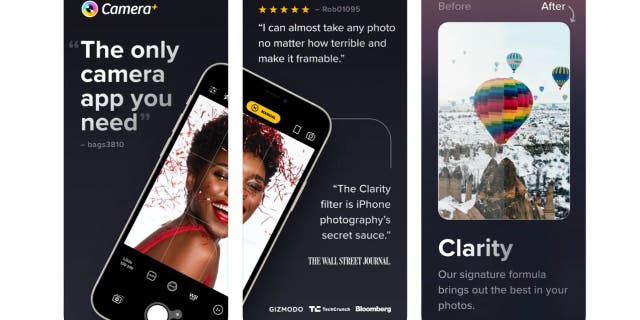
ISO, kameranın sensörünü ışığa göre ayarlamanıza olanak tanır; ancak bunu telefonunuzda ayarlamak için 3. taraf bir uygulamaya ihtiyacınız olacak. ( )
Veya VSCO: Fotoğraf ve Video Düzenleyici
iPhone: 4,7 yıldız (yayınlandığı sırada)
Android: 3,4 yıldız (yayınlandığı sırada)
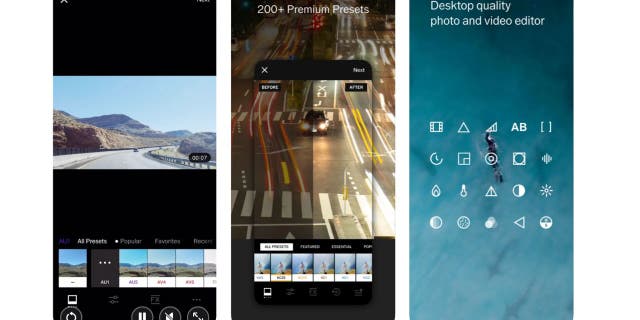
Ayarınız karanlıksa, ışığa daha duyarlı olması için ISO numarasının daha yüksek olmasını isteyeceksiniz. Ancak, bunu yapmanın fotoğrafta daha fazla grenliliğe ve pikselleşmeye neden olduğunu unutmayın. ( )
- Ayarınız karanlıksa, ışığa daha duyarlı olması için ISO numarasının daha yüksek olmasını isteyeceksiniz. Ancak, bunu yapmanın fotoğrafta daha fazla grenliliğe ve pikselleşmeye neden olduğunu unutmayın.
3) Gece Modunu Kullanın
Telefonunuzun kamerasında bu özellik varsa, gece çekilen fotoğrafları iyileştirecektir.
iPhone’unuzu kullanarak Gece modu fotoğrafı nasıl çekilir?
iPhone 11 ve sonraki modeller için Gece modu otomatik olarak açılır kamera düşük ışıklı bir ortam algıladığında.
- Aç kamera uygulaması
- Ekranınızın sol üst kısmında bir sarı olan aya benzer simge ve kameranızın fotoğrafı çekmek için kaç saniyeye ihtiyacı olduğunu gösteren bir sayı. Ayar ne kadar koyu olursa, o kadar uzun sürer.
- öğesine dokunursanız üst satırın ortasındaki yukarı ok, alt satırda bir dizi simgenin göründüğünü görmelisiniz. sarı ay simgesi. Ona dokunun ve olacak kaydırıcıyı ortaya çıkarın. Artık fotoğraf üzerinde ne tür bir etkisi olduğunu görmek için kaydırıcıyı daha uzun veya daha kısa bir süreye ayarlayabilirsiniz. Tipik olarak, saniye sayısı ne kadar uzun olursa, o kadar fazla ışık alır, ancak kameranın bir mini tripod veya tripod standı kullanarak sabit tutulduğundan emin olmanız gerekir (burada benim seçimim: CyberGuy.com/tripod).
- Hazır olduğunuzda, kamera düğmesi (ekranın altındaki beyaz daire).
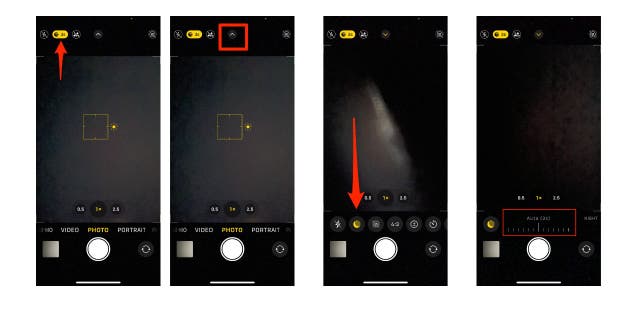
iPhone 11 ve sonraki modellerde, kamera ışığın az olduğu bir ortam algıladığında Gece modu otomatik olarak açılır. ( )
IPHONE’DA CANLI FOTOĞRAFLAR NASIL AÇILIR VE KAPATILIR
Android’inizi kullanarak gece modunda nasıl fotoğraf çekilir?
(Ayarlar, Android telefonunuzun üreticisine göre değişiklik gösterebilir.)
SAMSUNG
Gece modu, 30 görüntüyü birleştirmek için çoklu çerçeve işlemeyi kullanır ve sonuçta tek, canlı netlikte bir fotoğraf elde edilir. Telefonunuzdaki kamera sensörleri tarafından yakalanan ek ışıktan yararlanarak, fotoğraflarınız daha yüksek bir parlaklık ve genel iyileştirme sergileyecek.
- Kamera uygulamasını açın ve ardından altta “PORTRE”, “FOTOĞRAF” “VİDEO” vb. yazan metni kaydırın. DAHA ve tıklayın
- Musluk GECE
- Tıkla yakınlaştırma simgeleri daha sıkı bir atış için
- Tıkla Yakalama düğmesi Fotoğrafınızı çekmeye hazır olduğunuzda.
- git Ayarlar
- Musluk Görüntülemek
- Tıklamak Açmak için Gece Modu ayarları (veya Karanlık Mod).
Bu özellik, tek seferde hızlı bir şekilde seri fotoğraf çekmenizi sağlar.
iPhone’unuzda Seri Çekim Modu nasıl kullanılır?
- Açık Kamera uygulaması
iPhone X’teS, iPhone XR, ve sonraki modeller: kaydır Deklanşör Sola
iPhone X ve önceki modellerde: Dokun ve tut Deklanşör düğmesi
Sayaç, kaç atış yaptığınızı gösterir.- iPhone X’teS, iPhone XR, ve sonraki modeller: kaydır Deklanşör Sola
- iPhone X ve önceki modellerde: Dokun ve tut Deklanşör düğmesi
- Sayaç, kaç atış yaptığınızı gösterir.
- Durdurmak için parmağınızı kaldırın.
- Saklamak istediğiniz fotoğrafları seçmek için film rulonuza gidin ve seri çekim küçük resimleri olan fotoğrafı seçin. Film rulonuzda, patlamaların olduğu görüntü bir fotoğraf yığını gibi görünecektir. Buna tıkla.
- Sol üst köşede “Seri çekim (# fotoğraf)” yazdığını göreceksiniz
- Alt satırda, mavi “Seç” metniT.
- Seri çekimdeki küçük resimler arasında gezinin ve boş daire saklanması önerilen fotoğrafları işaretlemek için fotoğrafın sağ alt köşesindeki Tamamlamak Ekranın sağ üst köşesinde
- Sizden hangi görüntüleri saklamak istediğinizi seçmeniz istenecek ve bu belirli fotoğrafları çıkaracak ve bunları film rulonuza ayrı fotoğraflar olarak kaydedecektir.
Profesyonel İpucu: Seri çekim yapmak için ses artırma düğmesini de basılı tutabilirsiniz. Bunu etkinleştirmek için:
- git Ayarlar
- aşağı kaydır Kamera ve ona dokunun
- Ardından Açık duruma getirin Seri Çekim için Sesi Artır’ı kullanın (iPhone XS, iPhone XR ve sonraki modellerde mevcuttur).
Samsung Galaxy cihazınızda Seri Çekim Modu nasıl kullanılır?
- Aç kamera uygulaması
- Gitmek Ayarlar.
- Resimler bölümünün altında, üzerine dokunun. “Seri çekim yapmak için Deklanşör Düğmesini kaydırın” satırı.
- Şimdi ” seçinSeri çekim yap” ve kamera uygulamasına geri dönün.
- Birkaç seri fotoğraf çekmek istiyorsanız, kamera düğmesi ve aşağı kaydırın.
- Daha sonra fotoğraf galerinizde tek tek fotoğrafları bulabileceksiniz.
- Saklamak istediğiniz görüntüleri seçmek için, bir yığın fotoğraf ve ilgili sayıda arka arkaya çekilmiş fotoğraf içeren fotoğrafın altındaki gri simgeye tıklayın.
- Seri çekimdeki küçük resimler arasında gezinin ve boş daire Saklanması önerilen fotoğrafları işaretlemek için fotoğrafın sağ alt köşesindeki simgesini tıklayın, ardından Seri çekimden belirli resimleri kaydetmek için altındaki aşağı ok simgesine dokunun. Seçilmemiş tüm resimleri de silmeyi seçebilirsiniz.
- Film rulonuza gidin, şimdi seçtiğiniz resimleri göreceksiniz.
- Fotoğraflar düğmesini basılı tutun ve düğmeyi basılı tuttuğunuz sürece bir dizi fotoğraf çekecektir.
- Daha sonra fotoğraf galerinizde tek tek fotoğrafları bulabileceksiniz.
Kurt’un önemli çıkarımları
Harika fotoğraflar çektikten sonra, fotoğraflar uygulamanızda yerleşik olarak bulunan yerel düzenleme özellikleri harikalar yaratabilir. Bir düzenleme hilesi, dramatik bir fotoğraf oluşturmak için birkaç havai fişek görüntüsünü üst üste koymaktır. Her iki durumda da, bu düşük ışıklı kamera ayarlarına önceden aşina olmak, havai fişeklerle dolu şenlikli gökyüzünün inanılmaz fotoğraflarını çekecektir.
HABERLER SUNULDU
iPhone veya Android cihazınızla düşük ışıkta ve gece fotoğrafları çekmek için bu ipuçlarından ve ayarlardan herhangi birini denediniz mi? Deneyimlerinizi ve havai fişekleri veya diğer gece olaylarını yakalamak için sahip olduğunuz ek ipuçlarını paylaşın. Bize yazarak bize bildirin Cyberguy.com/İletişim.
Güvenlik uyarılarımdan daha fazlası için şu adrese giderek ücretsiz CyberGuy Rapor Bültenime abone olun: Cyberguy.com/Bülten.
Telif Hakkı 2023 CyberGuy.com. Her hakkı saklıdır.
Kurt “CyberGuy” Knutsson, “FOX & Friends”te sabahları Haberler & FOX Business’a yaptığı katkılarla hayatı daha iyi hale getiren teknolojiye, donanıma ve araçlara derin bir sevgi besleyen, ödüllü bir teknoloji gazetecisidir. Teknik bir sorunuz mu var? Kurt’un CyberGuy Haber Bültenini alın, CyberGuy.com’da sesinizi, bir hikaye fikrinizi veya yorumunuzu paylaşın.
